1 jupyter notebook简介
jupyter notebook是一个在线编辑器,可以在网页上编辑程序,在编辑的过程中,每次编辑一行代码就可以运行一行代码,运行的结果也可以显示在代码的下方,方便查看。当所有的程序编写和运行完毕之后,还可以直接把编辑和运行之后的所有信息保存在文件中。
2 启动
在希望创建文件的路径内进入cmd输入命令:
jupyter notebook
此时默认浏览器将打开,界面如下:
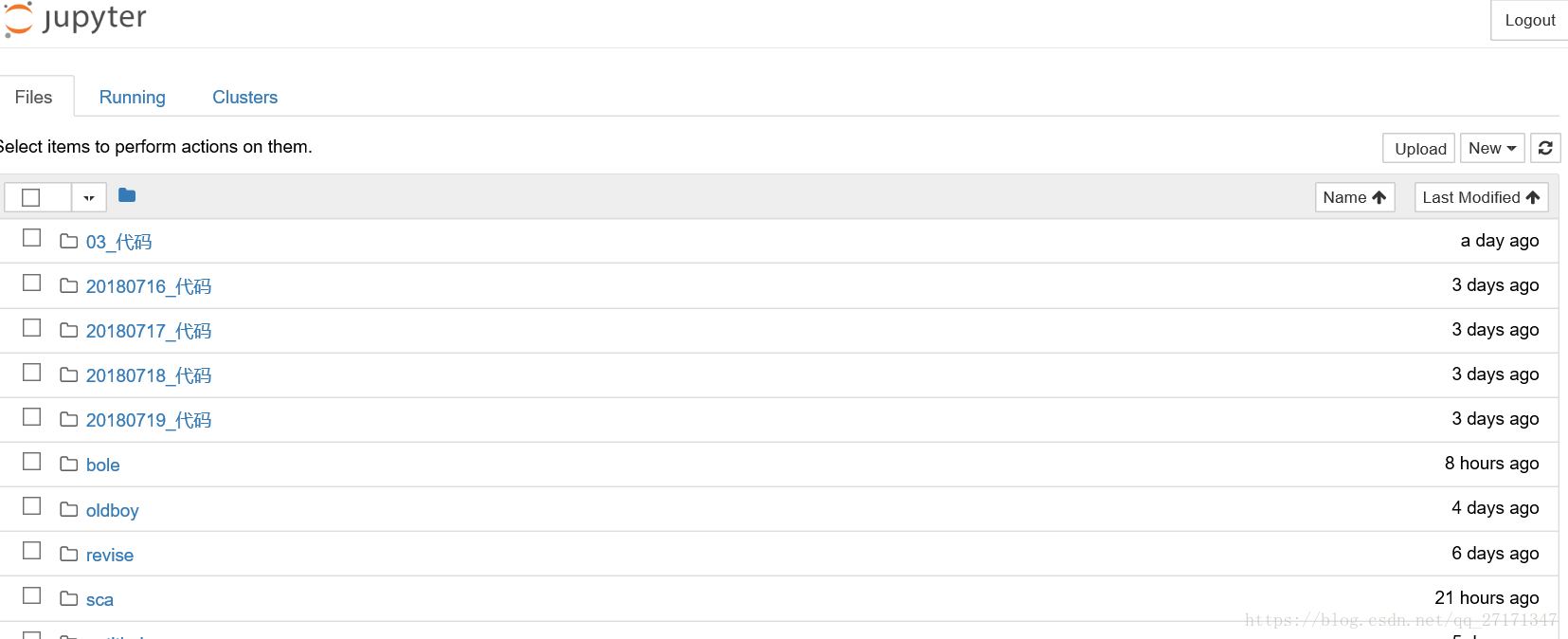
3 创建新的文件
打开的界面右上角点击New,此时可创建任何一个想要编辑的Notebook类型
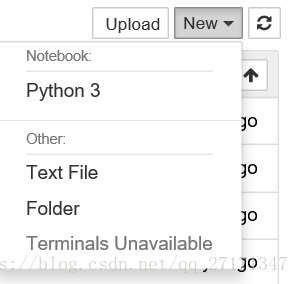
点击Python创建Python notebook,进行网页编程

4 快捷键的使用
4.1 命令模式
- Enter : 转入编辑模式
- Shift-Enter : 运行本单元,选中下个单元
- Ctrl-Enter : 运行本单元
- Alt-Enter : 运行本单元,在其下插入新单元
- Y : 单元转入代码状态
- M :单元转入markdown状态
- R : 单元转入raw状态
- 1 : 设定 1 级标题
- 2 : 设定 2 级标题
- 3 : 设定 3 级标题
- 4 : 设定 4 级标题
- 5 : 设定 5 级标题
- 6 : 设定 6 级标题
- Up : 选中上方单元
- K : 选中上方单元
- Down : 选中下方单元
- J : 选中下方单元
- Shift-K : 扩大选中上方单元
- Shift-J : 扩大选中下方单元
- A : 在上方插入新单元
- B : 在下方插入新单元
- X : 剪切选中的单元
- C : 复制选中的单元
- Shift-V : 粘贴到上方单元
- V : 粘贴到下方单元
- Z : 恢复删除的最后一个单元
- D,D : 删除选中的单元
- Shift-M : 合并选中的单元
- Ctrl-S : 文件存盘
- S : 文件存盘
- L : 转换行号
- O : 转换输出
- Shift-O : 转换输出滚动
- Esc : 关闭页面
- Q : 关闭页面
- H : 显示快捷键帮助
- I,I : 中断Notebook内核
- 0,0 : 重启Notebook内核
- Shift : 忽略
- Shift-Space : 向上滚动
- Space : 向下滚动
4.2 编辑模式
- Tab : 代码补全或缩进
- Shift-Tab : 提示
- Ctrl-] : 缩进
- Ctrl-[ : 解除缩进
- Ctrl-A : 全选
- Ctrl-Z : 复原
- Ctrl-Shift-Z : 再做
- Ctrl-Y : 再做
- Ctrl-Home : 跳到单元开头
- Ctrl-Up : 跳到单元开头
- Ctrl-End : 跳到单元末尾
- Ctrl-Down : 跳到单元末尾
- Ctrl-Left : 跳到左边一个字首
- Ctrl-Right : 跳到右边一个字首
- Ctrl-Backspace : 删除前面一个字
- Ctrl-Delete : 删除后面一个字
- Esc : 进入命令模式
- Ctrl-M : 进入命令模式
- Shift-Enter : 运行本单元,选中下一单元
- Ctrl-Enter : 运行本单元
- Alt-Enter : 运行本单元,在下面插入一单元
- Ctrl-Shift– : 分割单元
- Ctrl-Shift-Subtract : 分割单元
- Ctrl-S : 文件存盘
- Shift : 忽略
- Up : 光标上移或转入上一单元
- Down :光标下移或转入下一单元
5 导出
Jupyter notebook支持导出多种格式文件
HTML
Markdown
ReST
PDF(Through LaTex)
Raw Python
6 Matplotlib集成
Matplotlib是用来画图的Python库。与Jupyter notebook结合使用时,效果更好。
命令Jupyter获取所有matplotlib生成的图形,并把它们全部嵌入到notebook中
%matplotlib inline示例绘制y=x^2的图像,效果如下:
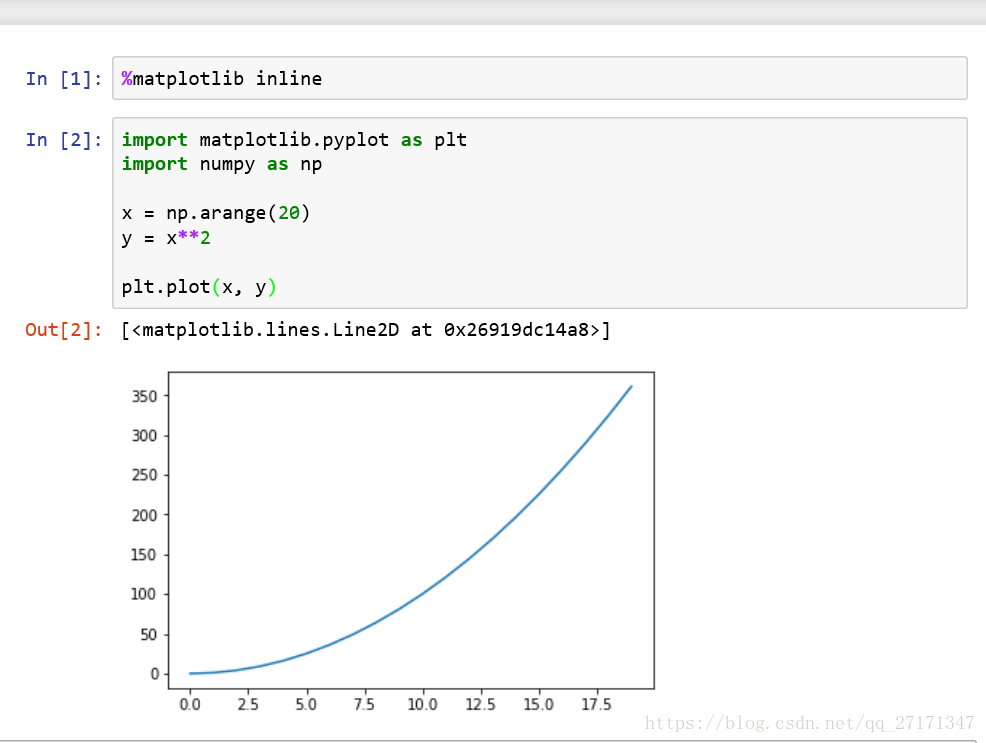







 本文介绍了Jupyter Notebook的基本使用方法,包括启动、创建文件、快捷键使用、导出及Matplotlib集成等内容。Jupyter Notebook是一种在线编辑器,支持即时运行代码并查看结果,非常适合数据科学与编程教学。
本文介绍了Jupyter Notebook的基本使用方法,包括启动、创建文件、快捷键使用、导出及Matplotlib集成等内容。Jupyter Notebook是一种在线编辑器,支持即时运行代码并查看结果,非常适合数据科学与编程教学。
















 1902
1902

 被折叠的 条评论
为什么被折叠?
被折叠的 条评论
为什么被折叠?








